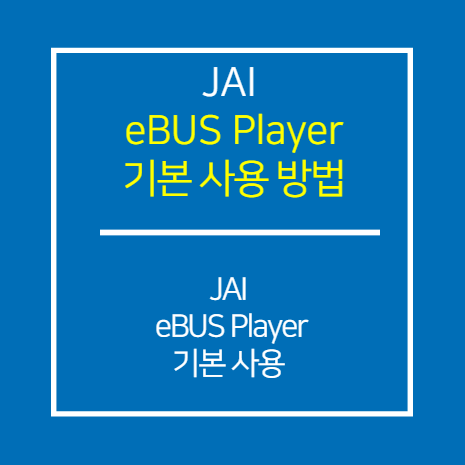FLIR_SpinPixelCorrection_WPF 사용 방법
2022-10-24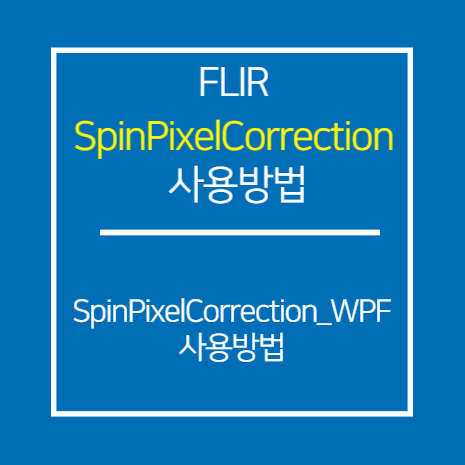
1.SpinPixelCorrection_WPF 설치
설치 경로
하기 경로로 이동하여 SpinPixelCorrection_WPF 프로그램이 존재 합니다.
경로 : C:\Program Files\FLIR Systems\Spinnaker\bin64\vs2015

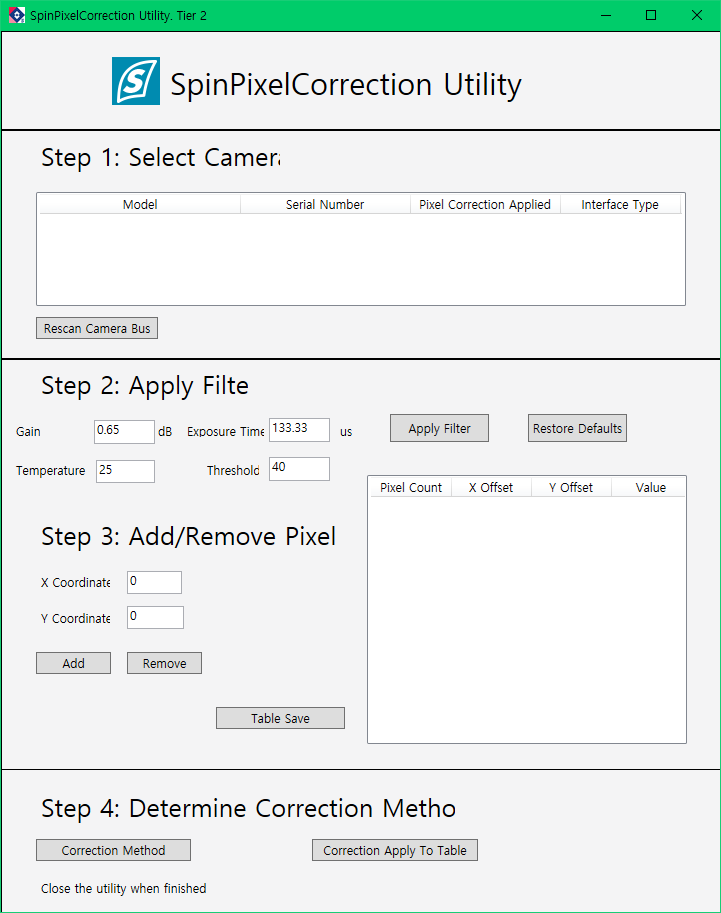
SpinPixelCorrectionWPF GUI
현재 PC에 연결된 카메라의 목록.
Pixel Correction을 적용시킬 환경 정보를 기재.
Manual로 Pixel 위치를 추가 혹은 제거하는 기능.
Correction이 적용될 Pixel 위치 List
Pixel Correction 방법론 및 Table 적용 버튼
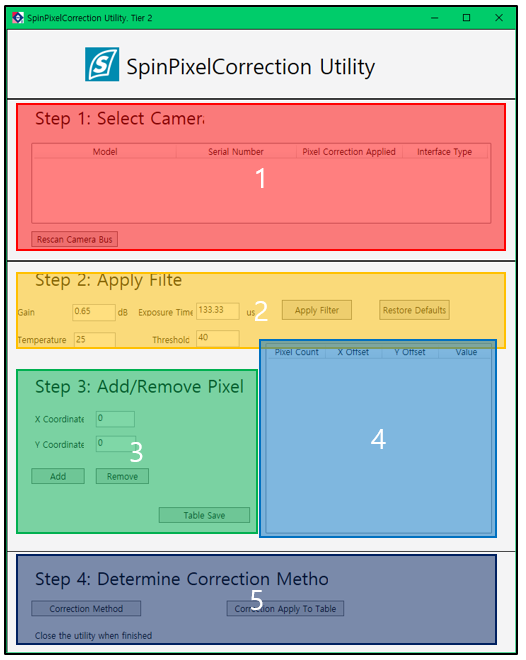
PixelCorrection 진행
SpinView를 실행하여 실제 사용할 환경 정보를 취득 합니다.
(Exposure Time, Gain, Temperature)
반드시 Exposure Auto와 Gain Auto가 Off인 상태에서 정보를 취득해야 합니다.
카메라 Mount 캡을 닫아 차광상태를 만들어 줍니다.
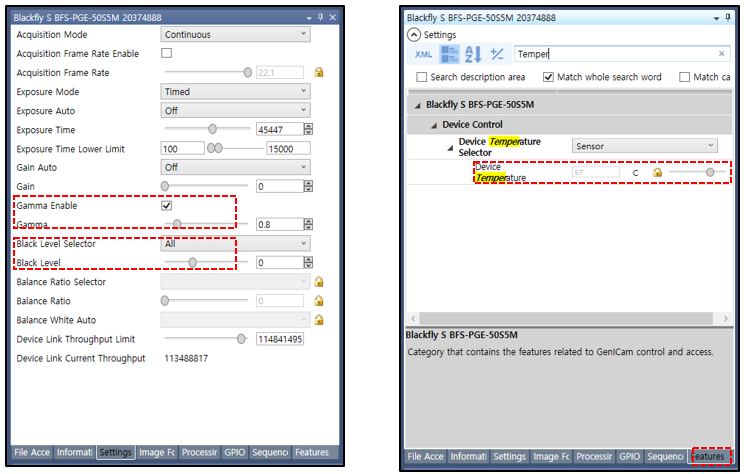
SpinView를 종료하고 SpinPixelCorrectionWPF를 실행 합니다.
취득 환경 데이터를 입력 합니다.
Threshold 파라미터는 Pixel 값이 몇 이상부터 비정한 Pixel로 인식에 대한 기준값이 되어 줍니다.
Apply Filter를 클릭하여 진행 합니다.
255개 이내의 비정상 Pixel이 확인 될 경우

255개 이상의 비정상 Pixel이 확인 될 경우
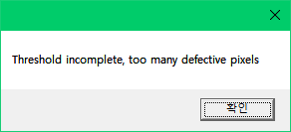
Pixel은 최대 255개 까지만 보정이 가능합니다.
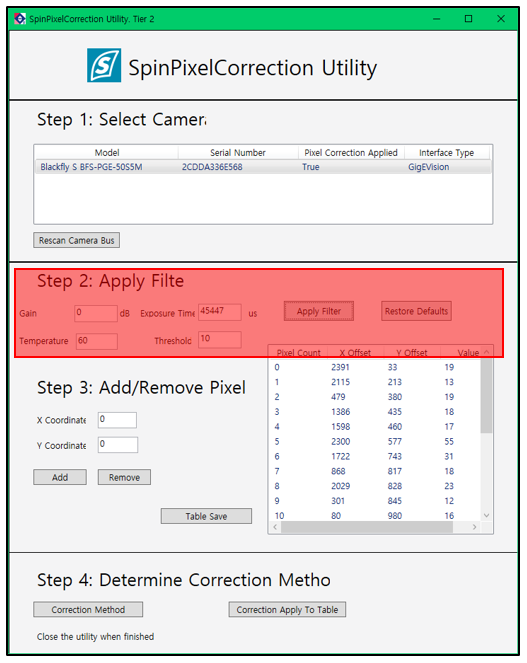
취득된 Pixel List를 확인 합니다.
Table Save를 눌러 Pixel List를 카메라에 저장 합니다.
Correction Method를 Average로 변경 합니다.
Correction Apply To Table 을 클릭하여 카메라에 적용 시킵니다.
카메라 전원을 재인가 한뒤 이미지를 확인 합니다.
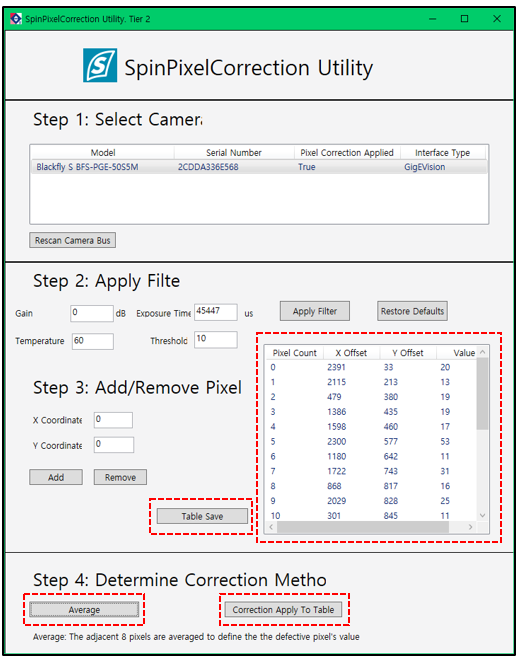
주의 사항
SpinPixelCorrection의 경우 최대 255개의 Pixel까지 보정이 가능합니다.
255개 이상의 Pixel이 발생 할 경우, Threshold 수치를 조정하여 255개 이하의 Pixel이 취득될 때까지 수치를 조정해야 합니다.
보정 이후, 온도의 변화 노출시간, Gain의 변화에 의해 다른 Defective Pixel이 발생할 가능성이 존재 합니다. 따라서, 보정 이후에는 안정적인 환경을 구성하여 사용해야 합니다.